在使用 WPS 软件进行下载时,用户经常可能会遇到一个困扰,那就是下载的文件并不在桌面上显示,这让一些不熟悉文件保存路径的用户感到困惑。本文将介绍如何找到这些文件,并解答相关问题。具体来说,我们会探讨「wps 下载」文件后如何查找,以及确认下载路径的步骤。
相关问题:
解决方案:
找出默认下载文件夹
在使用 WPS 进行文件下载时,默认的保存路径通常是系统设定的下载文件夹。当你下载文件时,系统会自动将它们保存到这个文件夹中,而不是桌面。
打开文件资源管理器(也称为文件夹)。在 Windows 操作系统中,通常可以通过点击任务栏的文件夹图标来访问。接着,找到“下载”文件夹。这是大多数浏览器和应用程序的默认下载位置。
在“下载”文件夹中,仔细查找您需要的文件。如果是最近下载的文件,可以按照日期排序,方便迅速查找。若文件仍然未找到,可能需要检查软件的设置。
检查 WPS 设置中的目录
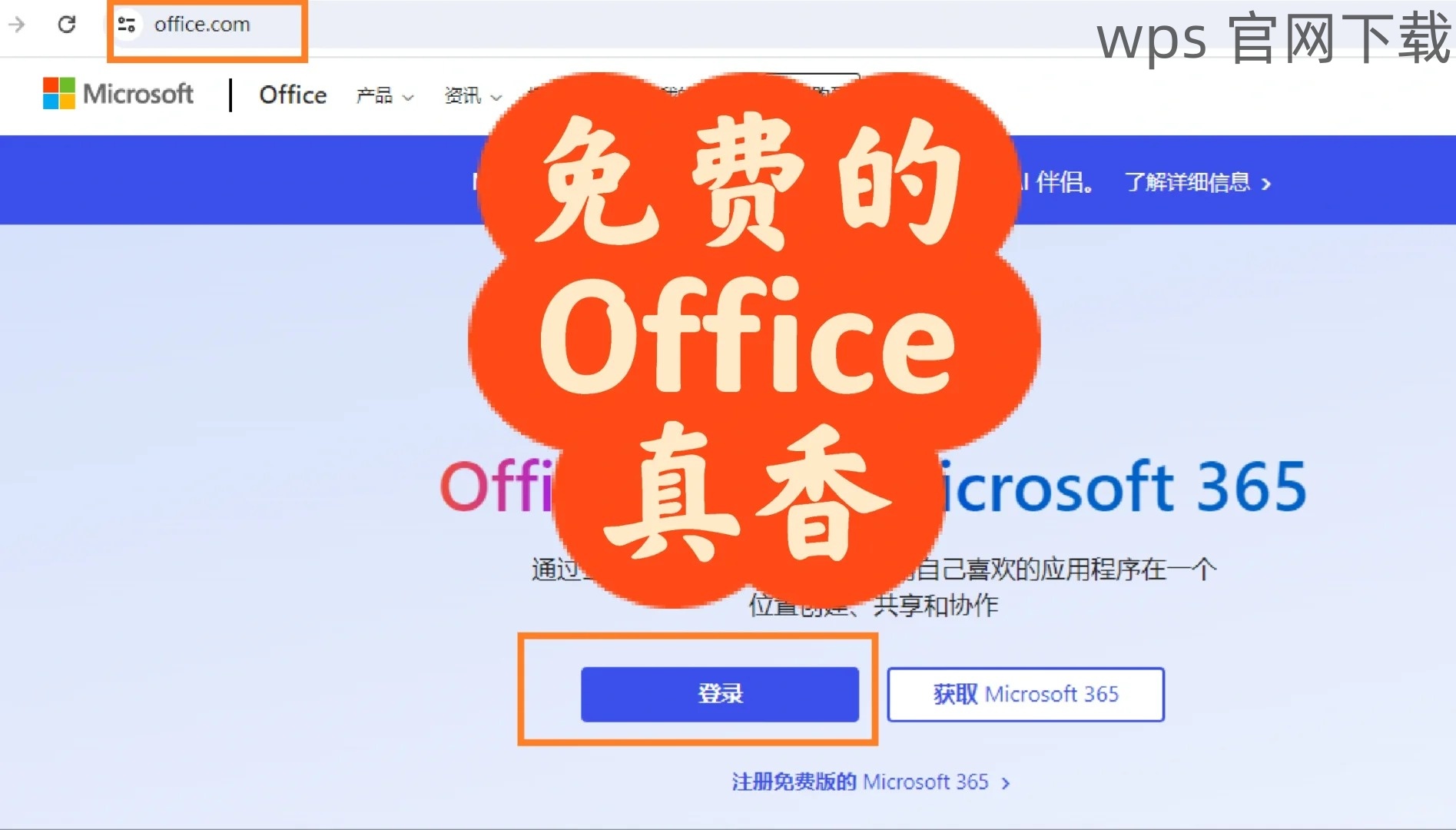
通过 WPS 软件本身,用户可以查看文件的默认下载目录。打开 WPS,点击“文件”菜单,选择“选项”。在选项窗口中,查找一个与“保存”或“下载”相关的标签页。
在该选项下,你能看到默认的文件保存位置。确认该位置是否为你所期望的路径。如果不是,需要手动调整为自己的选择。
使用系统搜索功能
利用 Windows 的搜索功能也是一个有效的方式。在文件资源管理器的右上角有一个搜索框,输入文件名或关键字,系统将自动搜索整个硬盘。
可以使用相关的文件扩展名(例如 .docx 为 Word 文档)。这时,系统会列出与输入信息相关的所有文件。在搜索结果中,仔细检查,看是否能找到未在桌面显示的 WPS 文件。
在搜索时,提示确保所有的驱动器和文件夹都被包含在搜索范围内。有时,文件可能被意外保存到其他驱动器。
利用高级搜索选项
Windows 系统提供了更为高级的搜索选项。点击搜索框旁边的小箭头,可以自定义搜索条件,包括文件类型、日期等。在你对搜索条件做出适当调整后,执行搜索,等待系统列出结果。
若之前下载文件的时间你已知晓,可以按时间范围限制搜索,大幅提高搜索效率。这样,你会更快找到 WPS 下载的文件。
自定义 WPS 下载设置
若你希望将 WPS 下载的文件直接保存至桌面,可以在 WPS 的设置中改变默认路径。返回到“文件”菜单下的“选项”,找到与“保存”相关的设置。
在保存设置中,此时可以手动选择文件保存位置,点击“浏览”按钮,选择桌面作为新下载路径。确认设置后,点击“确定”保存更改。
这种方式之后,所有通过 WPS 进行的下载都会直接保存在桌面上,如此一来,查找文件变得无比简单。
检查其他下载位置
确认 WPS 下载路径后,用户可以根据自身习惯自定义路径。如果经常使用桌面,确保文件在期望的位置。更改设置后,可以进行一些下载测试,以确保文件正确保存。
注意保存的文件格式,若进行的操作为在线文档编辑,可能文件会以临时文件形式存在。一般来说,改变设置后,文件的易查找性会大幅提高。
回顾 WPS 下载文件查找的方法
对于许多用户而言,下载的文件不在桌面上可能会让人感到困惑。通过检查默认下载路径、利用系统搜索功能以及自定义 WPS 下载设置,可以有效解决这一问题。确保你熟悉这些步骤,能够快速找到 WPS 下载的文件,提升工作效率,避免不必要的麻烦。





